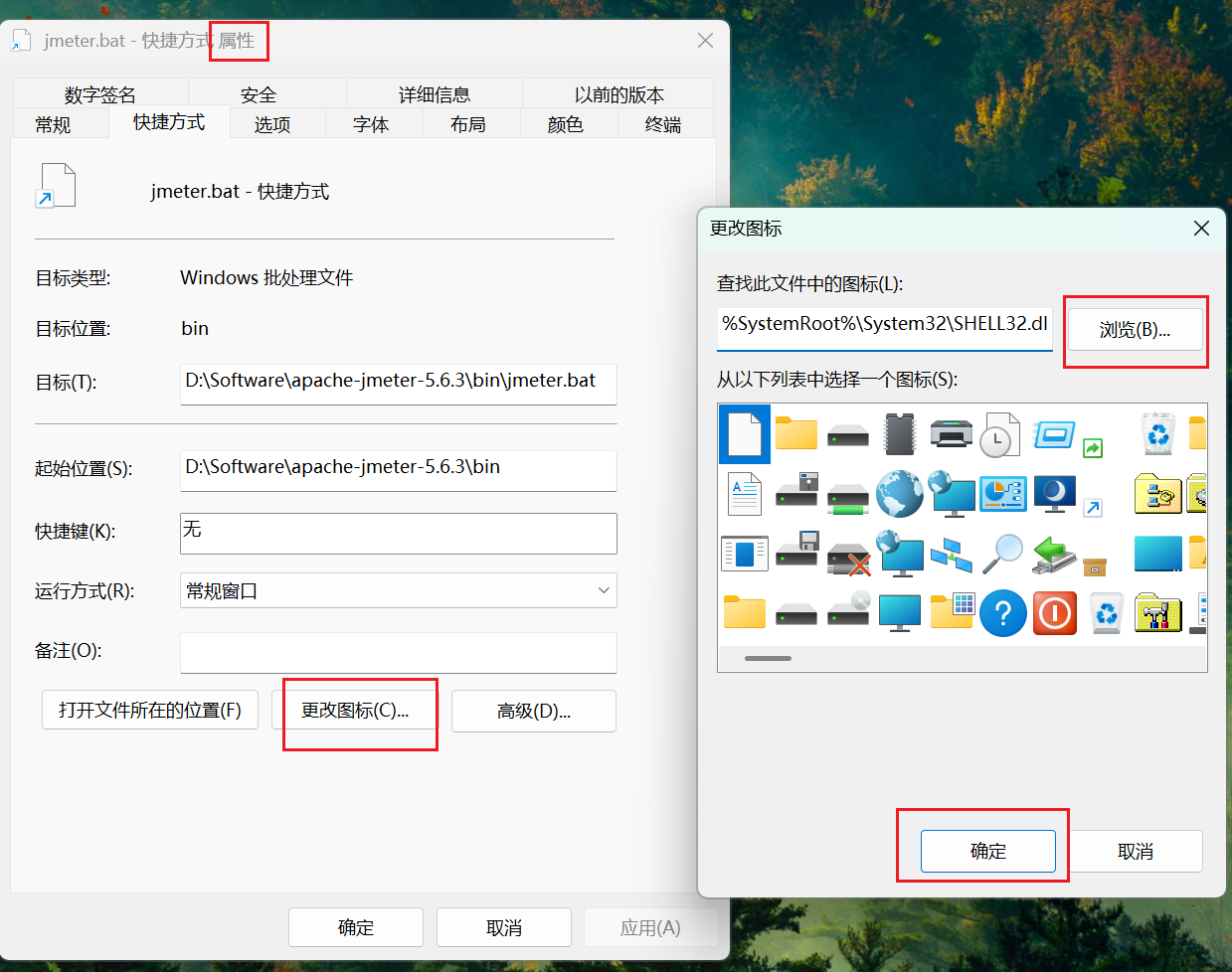压测软件JMeter安装配置以及创建桌面快捷方式(详细图解)
目录
一、前言
二、下载安装JMeter
三、JMeter环境变量配置
四、检验JMeter是否配置成功
五、将JMeter修改为中文
六、创建JMeter桌面快捷方式
一、前言
在学习到黑马点评P44利用互斥锁解决缓存击穿问题课程时,最后老师使用了JMeter软件来进行压力测试。在之前我并没有接触过JMeter软件,老师也没有提供软件资料,刚开始我看弹幕说Apifox的自动化测试就是压力测试。由于了解过Apifox集成了几个软件同时确实成功替代了postman,所以一开始我就尝试使用Apifox去实现压力测试,不用不知道一用吓一跳,设1000个线程测试慢不说,风扇转的跟电脑要炸了一样。然后我又接着搜半天资料把JMeter下好并使用,发现两个根本不是一个量级的(下面展开我的吐槽)
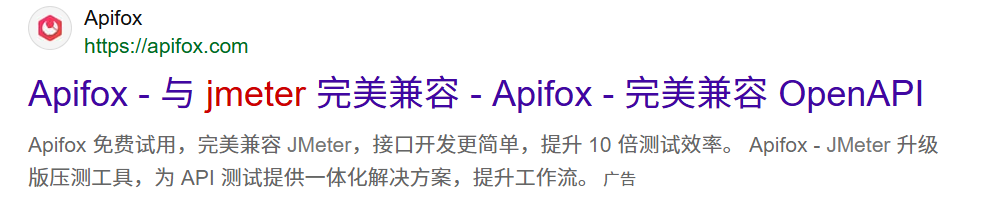
展示一下用Apifox的效果,展示数据简陋(拿这个看视频里的数据都不知道老师在说什么),我这是后面试的设100个线程,一开始设1000个线程又慢风扇转的还快(吓的我直接暂停了)
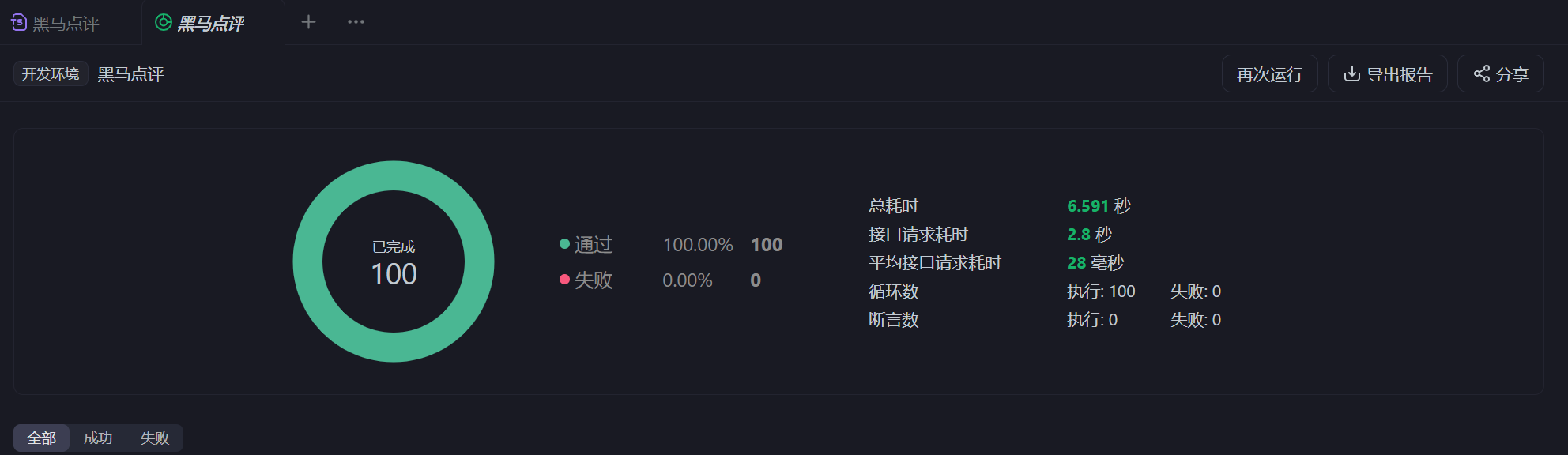
展示一下用JMeter的效果,和老师用一样的肯定不要说,就展示的数据而言也要全面细节一点,主要它又快(风扇根本没转)

总之,建议就是直接下JMeter来进行压力测试,下面我就记录一下我安装配置及创建桌面快捷方式的全部过程,希望对你有帮助
二、下载安装JMeter
下载我是直接去官网下载,听说下载会比较慢,建议科学上网下载(反正我科学上网很快就下好了),下面给出官网地址:
Apache JMeter - Download Apache JMeter
找到如图所指的就是Windows的安装包(带zip),上面的Linux的安装包(通过上面的大标题也可以知道使用JMeter要求版本在JDK8以上,自己注意一下)
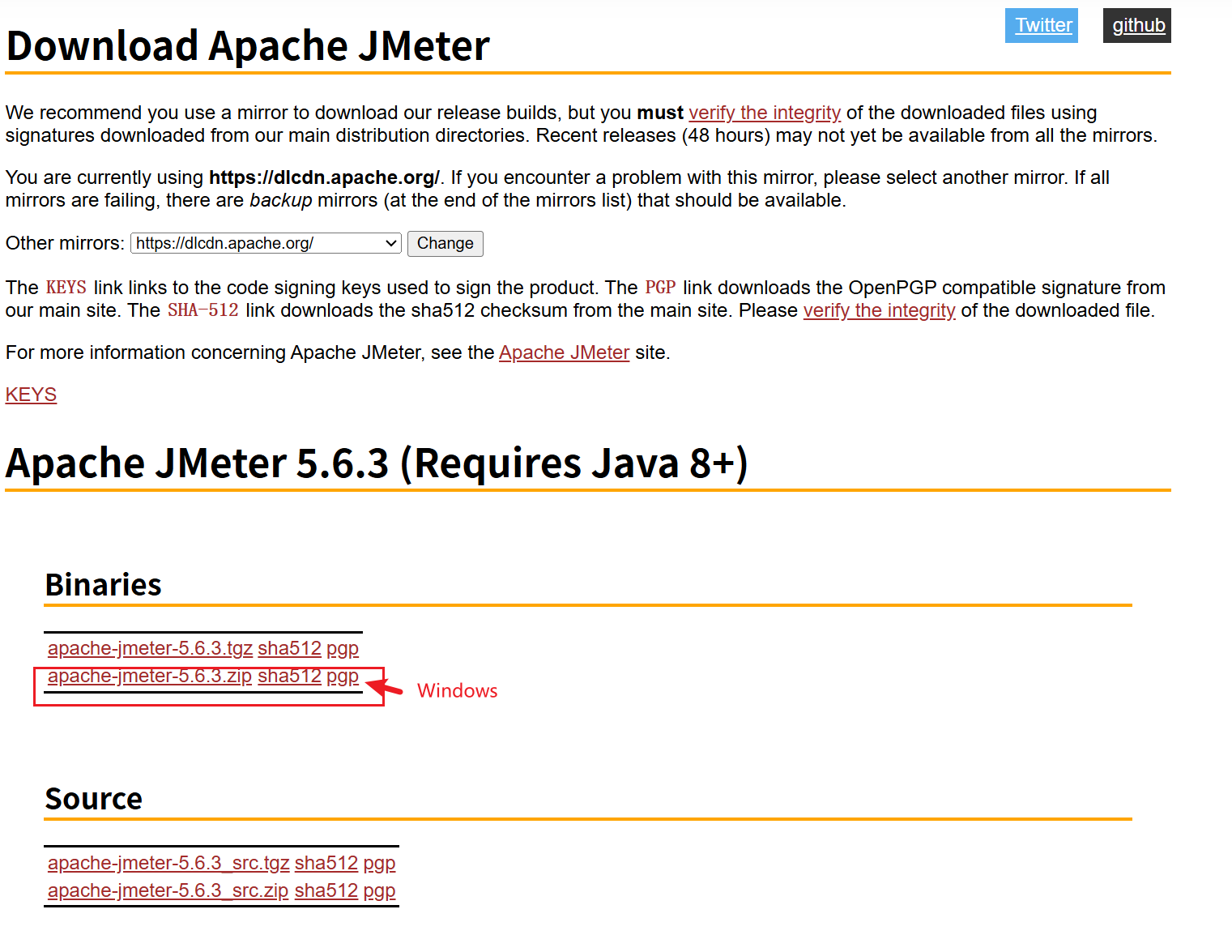
看到下载好的安装包把它解压到你指定的安装路径下

我个人的安装路径如下(仅供参考)
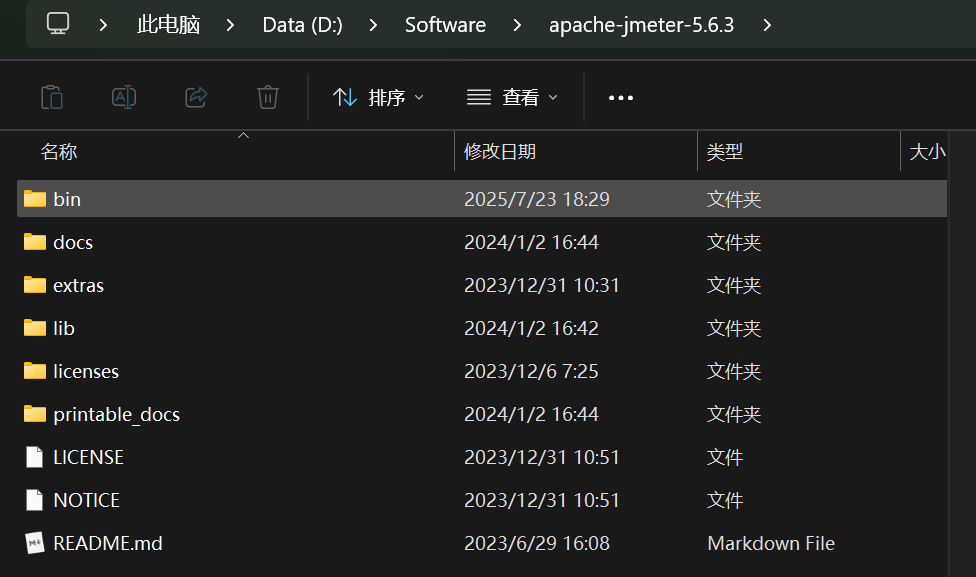
三、JMeter环境变量配置
点击开始菜单,搜索高级系统设置,点击打开
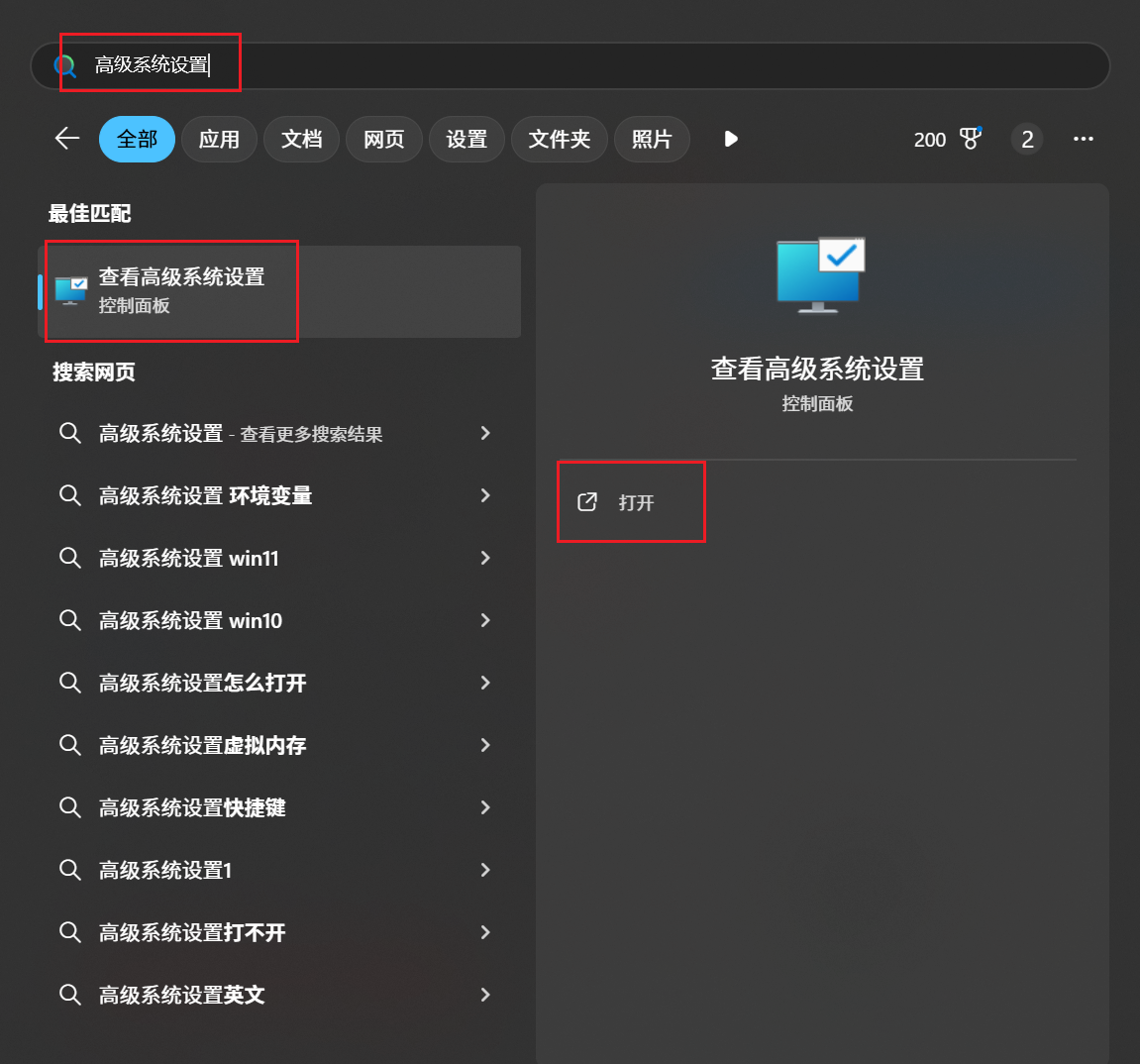
再点击环境变量
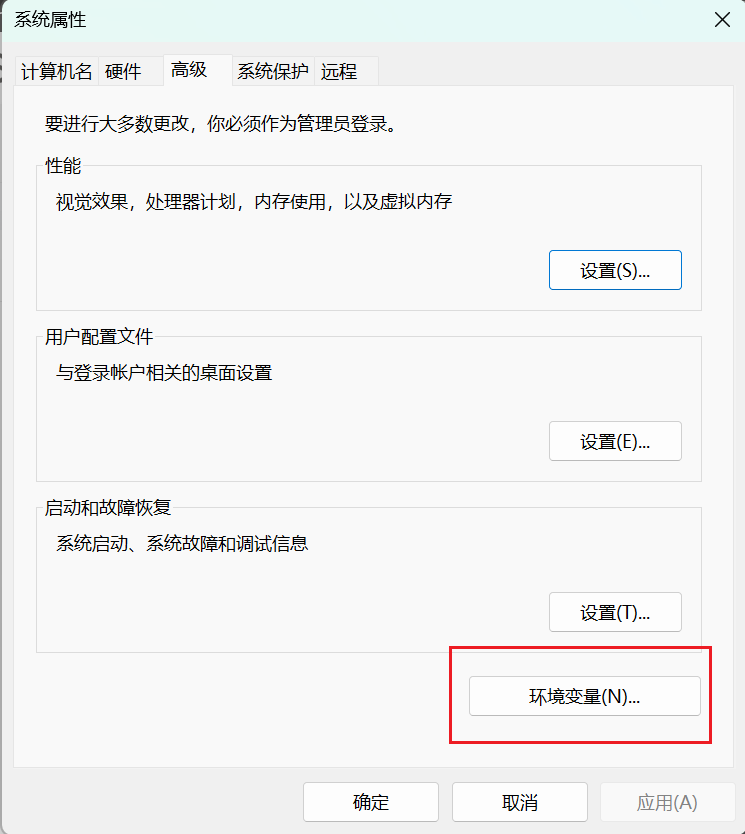
然后在系统变量处点击新建(如果不随意切换用户账号新建在用户变量也可以)
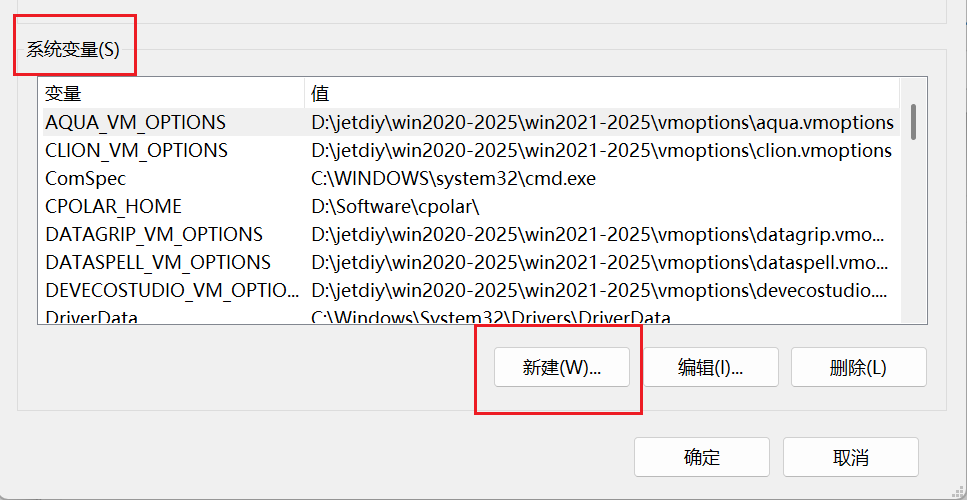
填写变量名(JMETER_HOME)和自己安装jmeter的路径(这个按自己的来,这里建议去复制路径过来,直接浏览文件点的话点好像点打开没反应),再点击确定(我这里设置到用户变量了,仅展示)
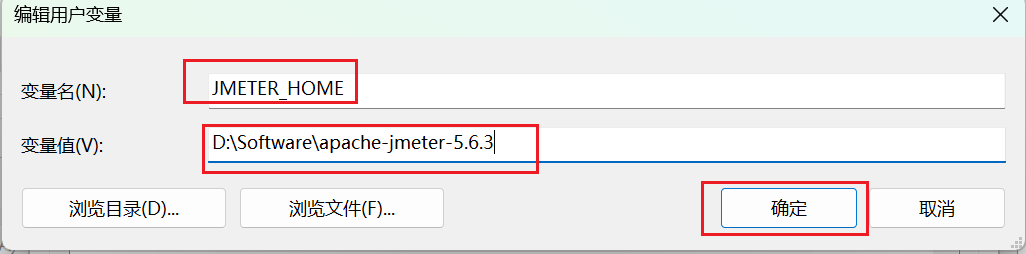
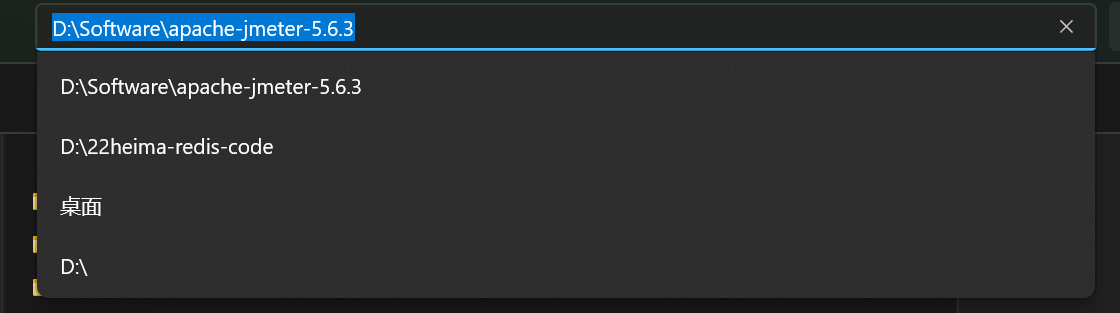
再新建一个变量CLASSPATH,这个的变量值就直接复制我下面给出的这一串(前提是CLASSPATH这个变量是自己创建的,而不是本来就有的)
如果本来就有CLASSPATH这个变量,要把这一串加到原先变量值的后面(如果原先变量值结尾没有分号记得加上)
%JMETER_HOME%\lib\ext\ApacheJMeter_core.jar;%JMETER_HOME%\lib\jorphan.jar;%JMETER_HOME%\lib/logkit-2.0.jar;%JMETER_HOME%\lib\jorphan.jar;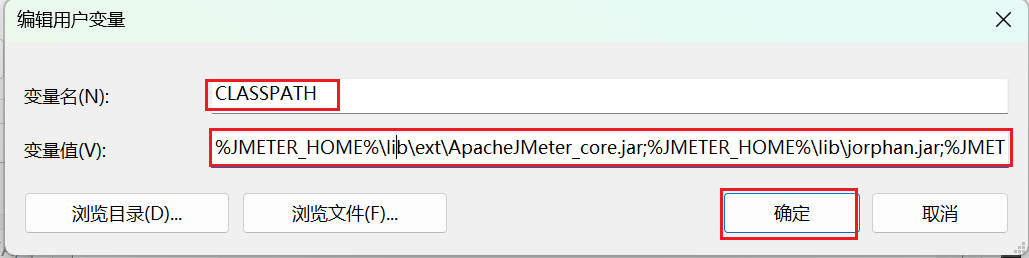
系统变量中找到Path变量,点击编辑(前面新建在系统变量这里就统一,我这里一开始建到用户变量就懒得改了)
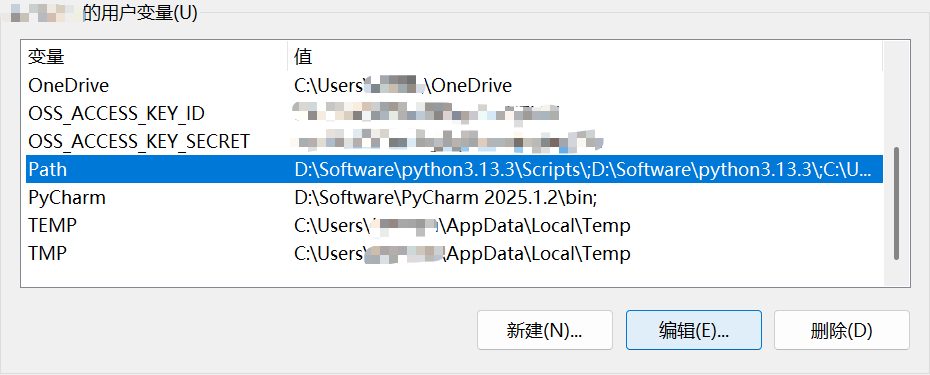
然后点击新建,新建名为%JMETER_HOME%\bin的变量之后点击确定(剩余的窗口都点击确认)
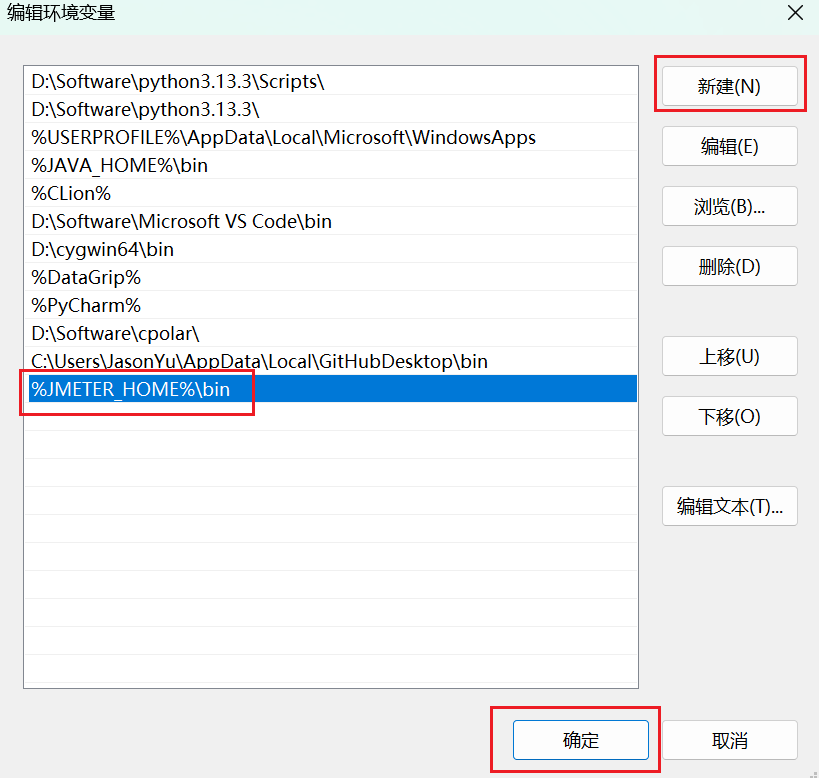
四、检验JMeter是否配置成功
按Win + R打开命令行窗口,输入jmeter。如果命令行输出并且JMeter窗口打开如下图,就表示安装成功
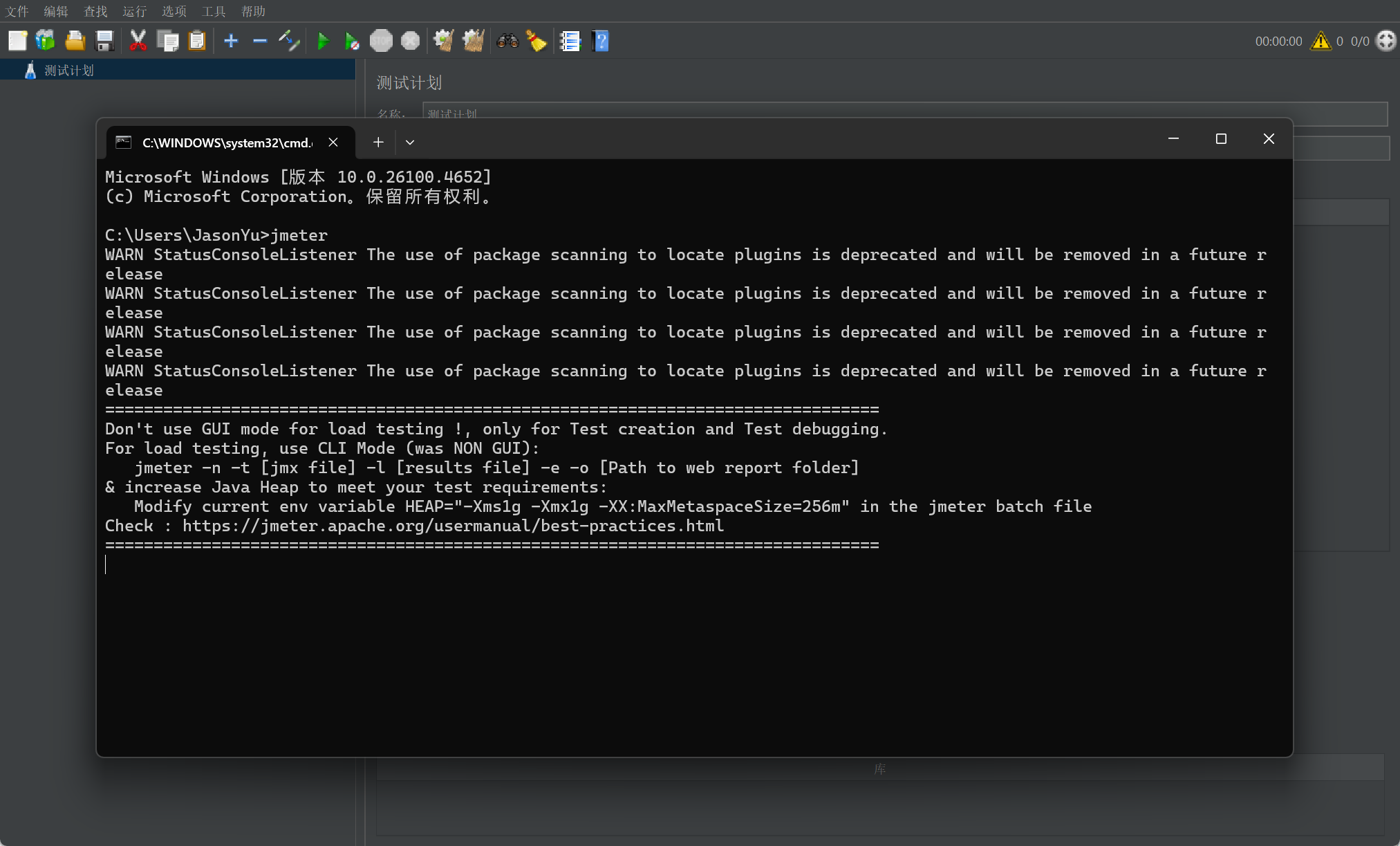
也可以在bin目录下双击点击ApacheJMeter.jar来打开程序(打开之后同样是出现命令行窗口和JMeter窗口,只要关掉cmd窗口JMeter窗口就会一起关掉)
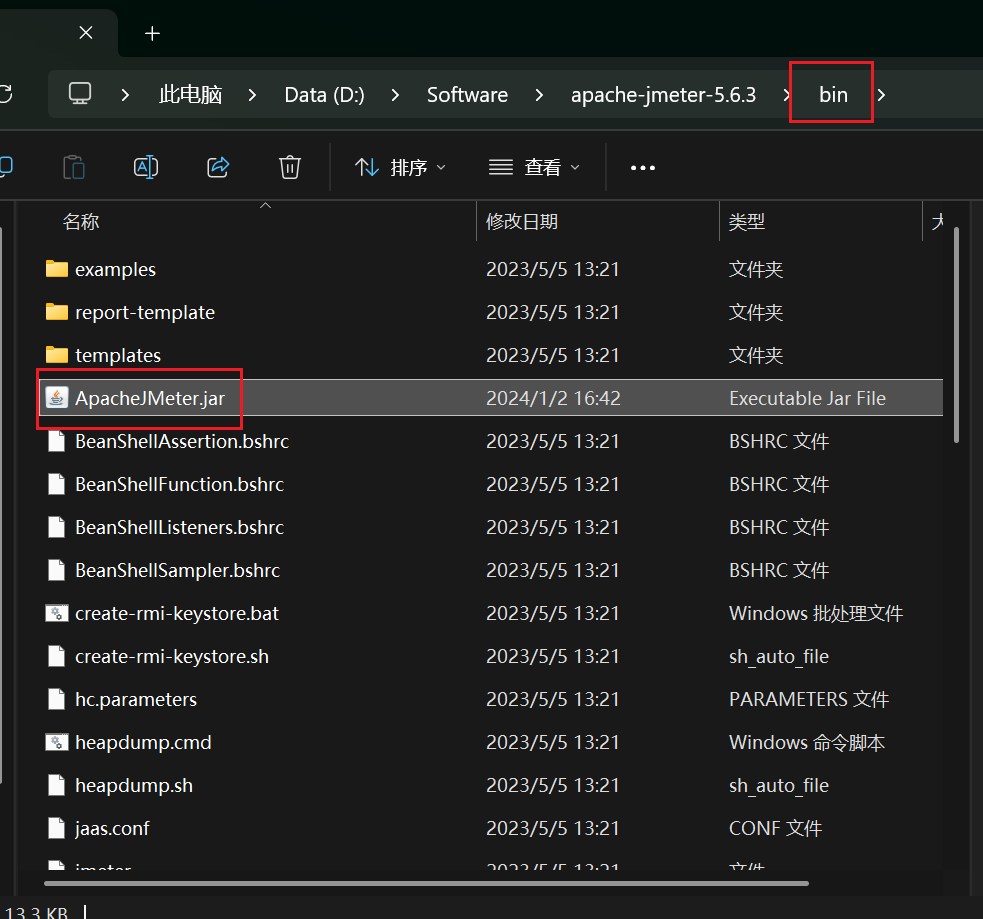
五、将JMeter修改为中文
还是在bin目录下,找到jmeter.properties文件。右键用记事本编辑打开
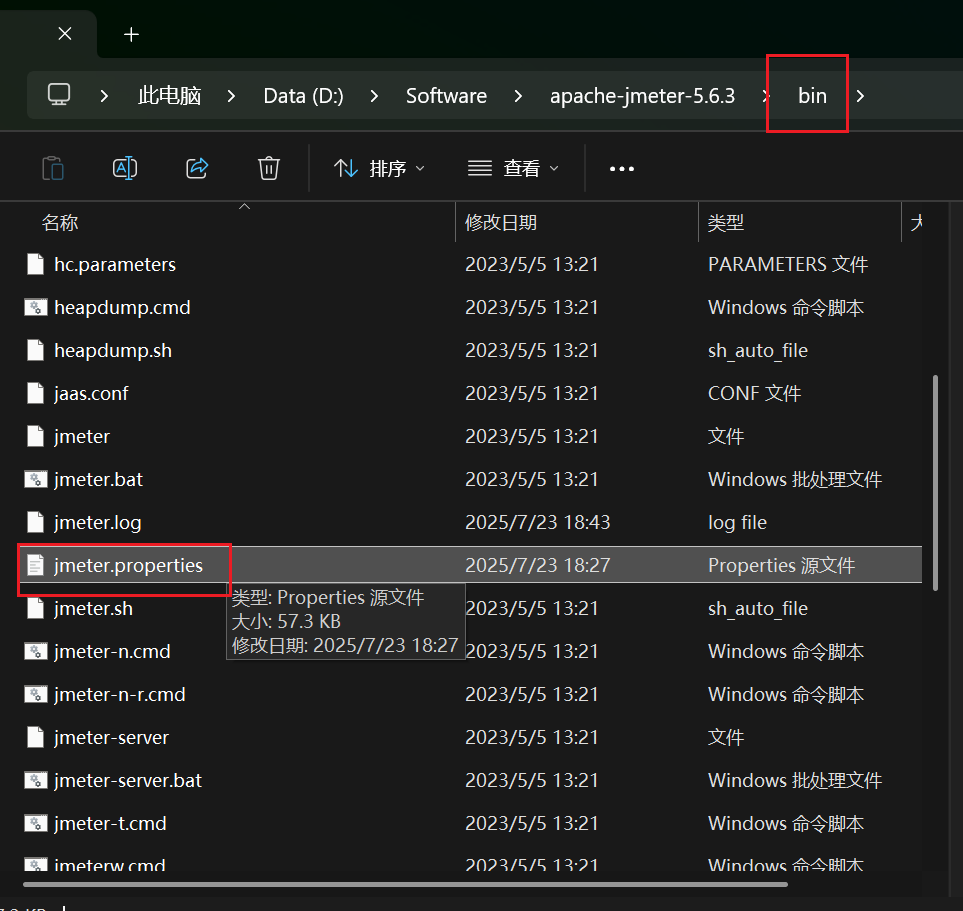
找到lanuage,原来是#language=en,把注释去掉,然后等号后面修改为zh_CN(注意大小写)。然后按ctrl + s保存文件,再重新打开JMeter就是中文了
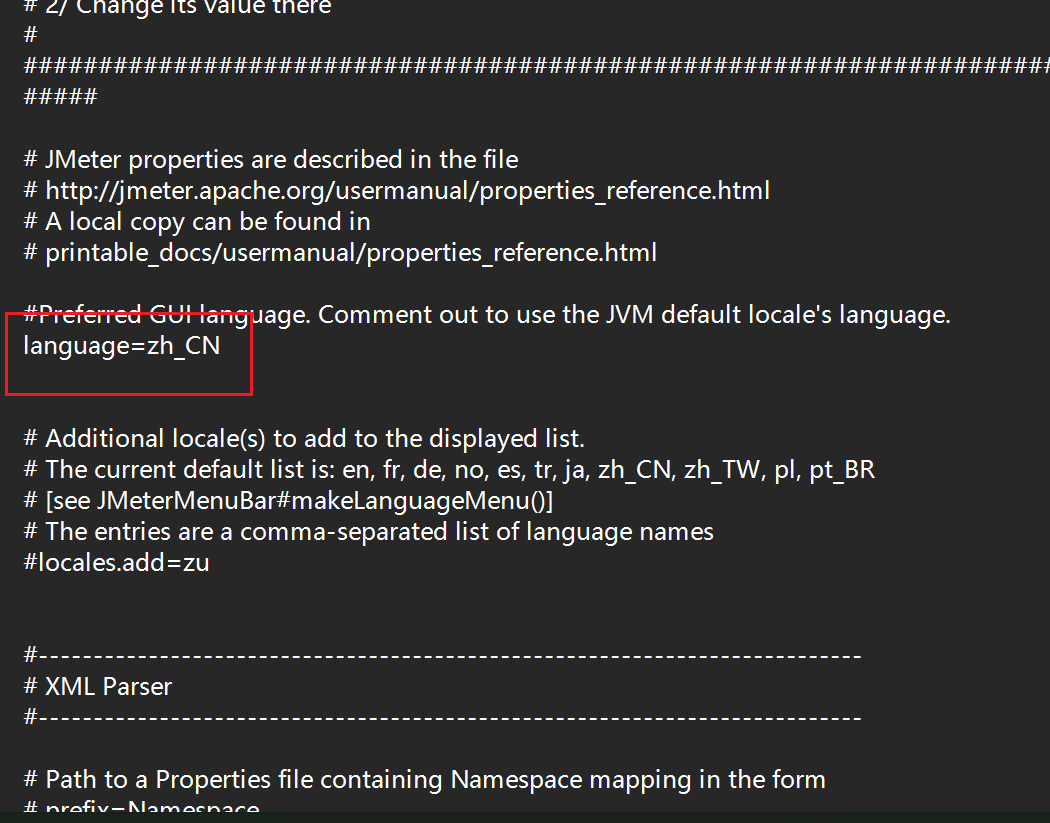
六、创建JMeter桌面快捷方式
上述操作全部完成,我们发现打开JMeter的方式是cmd命令行窗口或者找到jar文件双击,都还是比较不方便的,安装时也不会自动创建桌面快捷方式。所以这里介绍如何自己创建JMeter桌面快捷方式
还是在bin目录下,找到jmeter.bat文件右键,找有没有发送到这个选项,没有就像我一样显示更多选项
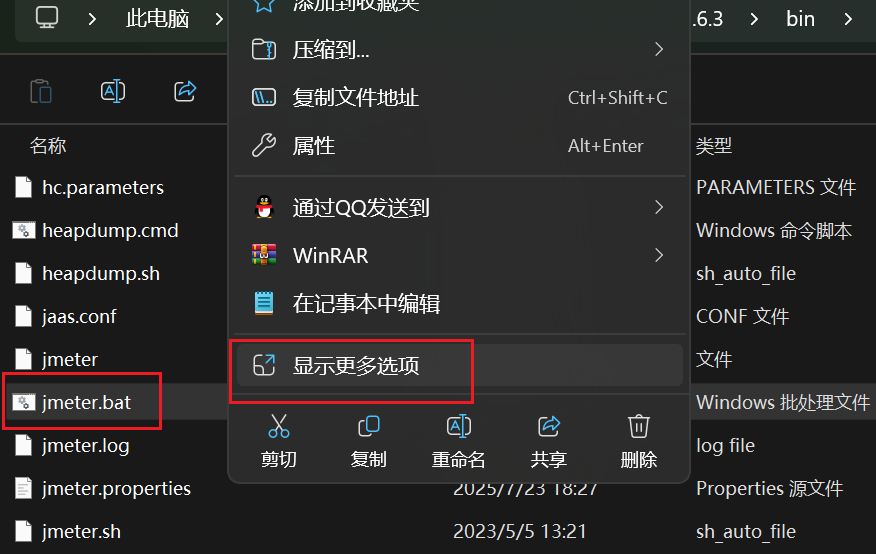
选择发送到,再点击桌面快捷方式
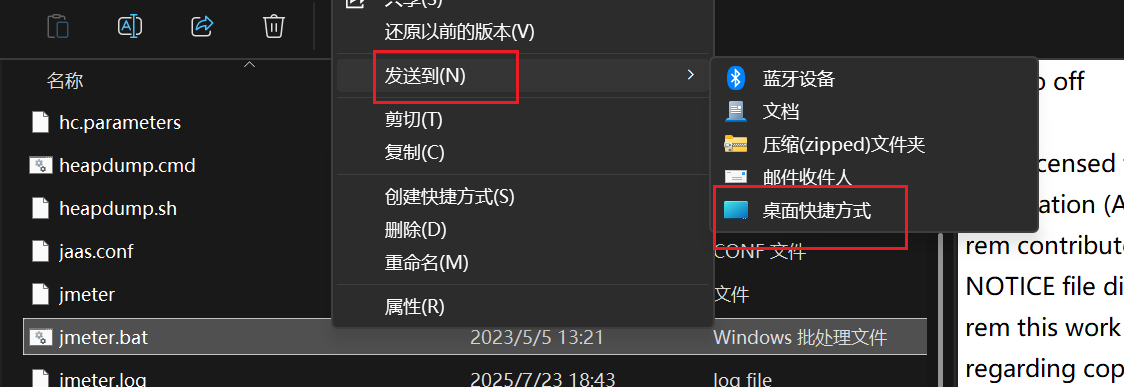
此时桌面就会出现jmrter.bat-快捷方式(一开始是给的默认图标,看着很人机的那种,这里我是自己修改了图标为jmeter的图标)

依次找到docs\images目录,这里有几个JMeter的图标,都差不多自行选择
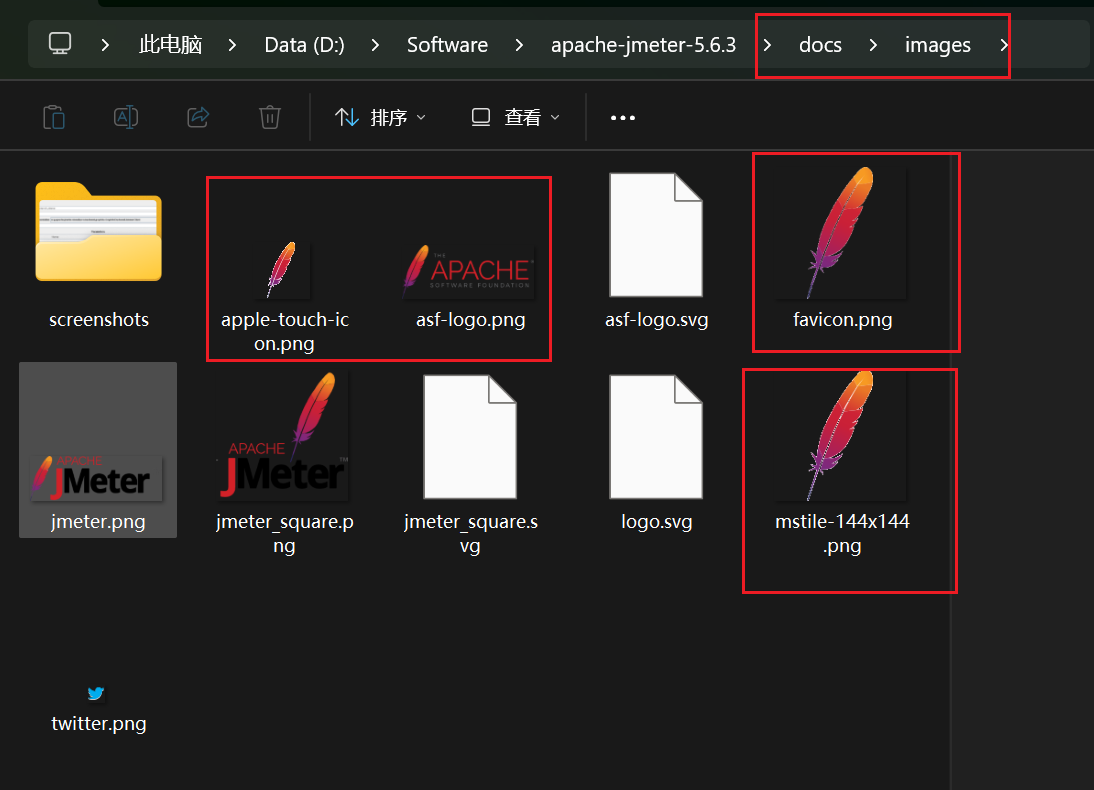
我这里的图片给的好像就是背景透明的(不知道是不是和我设置的window深色模式有关),如果你的图片有白色的背景并且你像改为透明的背景,下面提供一个生成透明图标的网址,自行操作即可
在线生成透明ICO图标——ICO图标制作
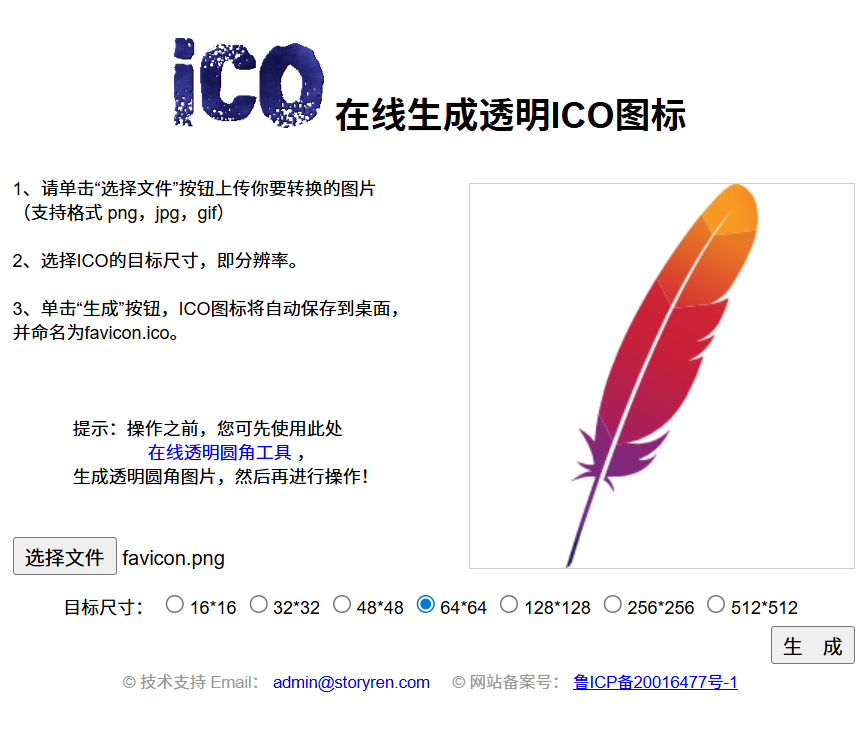
桌面快捷方式右键选择属性,然后点击更改图标,浏览选择你想换图标的路径再点击确定就可以了